Si teniu problemes amb els enllaços ràpids o els botons a Microsoft Edge, hi ha algunes coses que podeu provar per solucionar el problema. Primer, assegureu-vos que esteu executant la darrera versió d'Edge. Podeu fer-ho si aneu a Microsoft Store i comproveu si hi ha actualitzacions. Si encara teniu problemes, podeu provar de restablir Edge. Per fer-ho, aneu al menú de configuració i seleccioneu 'Restablir'. Si cap d'aquestes solucions funciona, és possible que hàgiu de desinstal·lar i tornar a instal·lar Edge. Podeu fer-ho si aneu al Tauler de control i seleccioneu 'Desinstal·la un programa'. Esperem que una d'aquestes solucions solucioni el vostre problema. Si no és així, és possible que hàgiu de contactar amb l'assistència de Microsoft per obtenir més ajuda.
Si inicieu el navegador Edge en un PC amb Windows 11 o Windows 10, és possible que observeu que la nova pestanya amb enllaços ràpids és no mostra . En alguns casos informats, el botó d'activació/desactivació de l'opció Mostra els enllaços ràpids o absent o ombrejat a la pàgina de configuració del navegador. Aquesta publicació suggereix solucions aplicables per a aquest problema.

Els enllaços ràpids no es mostren o falta el botó o està en gris a Edge
Si no pots afegir Links ràpids o això no mostra a la pàgina de pestanya nova o Mostra els enllaços ràpids hi ha un botó d'encesa/apagada absent o ombrejat a la pàgina de configuració del navegador Edge en un PC amb Windows 11/10, les nostres solucions recomanades es poden aplicar fàcilment per resoldre el problema.
- Llista de verificació inicial
- Esborra la memòria cau/galetes i desactiva les extensions a Chrome
- Canvia el registre de Windows
- Restableix Edge a la configuració predeterminada
- Torneu a instal·lar Edge Browser
Fem una ullada més de prop a aquestes solucions suggerides.
1] Llista de verificació inicial
Assegureu-vos que l'Edge s'actualitza a l'última versió o compilació, ja que els enllaços ràpids no es mostren o el botó no es troba o està desactivat a la configuració del navegador, cosa que pot ser degut a un error. A més, abans de continuar, per a alguns usuaris afectats del navegador Edge a l'ordinador que els va funcionar com a solució ràpida quan s'inicia el navegador i falten o es mostren els enllaços ràpids, haureu de desactivar-los manualment i tornar-los a habilitar (p. ex. canvieu el botó 'Mostra els enllaços ràpids' a 'Desactivat' i després a 'Activat') per mostrar-los, perquè en aquest cas sembla que es tracta d'un error temporal. Tanmateix, en cas que falti el botó o estigui inactiu, podeu continuar amb la resta de solucions suggerides en aquesta publicació.
Llegeix : Microsoft Edge no restaura la sessió anterior de la pestanya
2] Esborra la memòria cau/galetes i desactiva les extensions a Edge
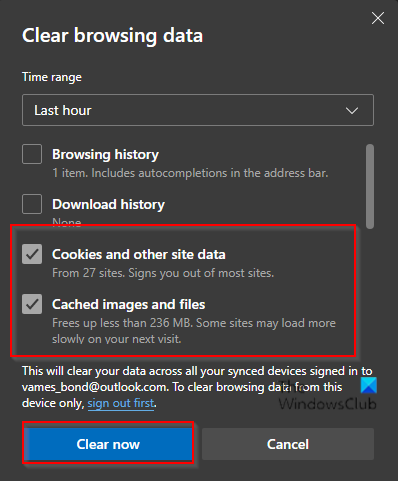
No podem descartar la possibilitat que el problema que esteu experimentant actualment no estigui relacionat amb la memòria cau danyada o les dades de navegació, o amb una extensió del navegador obsoleta o incompatible. En aquest cas, podeu esborrar la memòria cau i les galetes al navegador Edge, després reinicieu el navegador i veure si el problema s'ha resolt. De la mateixa manera, si teniu instal·lades desenes d'extensions Edge o de tercers, haureu de desactivar totes les extensions i, a continuació, habilitar-les una per una entre les comprovacions. Els enllaços ràpids no es mostren, falta el botó o està inactiu El problema a Edge s'ha resolt. Un cop identifiqueu el culpable, podeu actualitzar l'extensió i veure si això soluciona el problema, en cas contrari, deixeu l'extensió desactivada.
3] Modifiqueu el registre de Windows
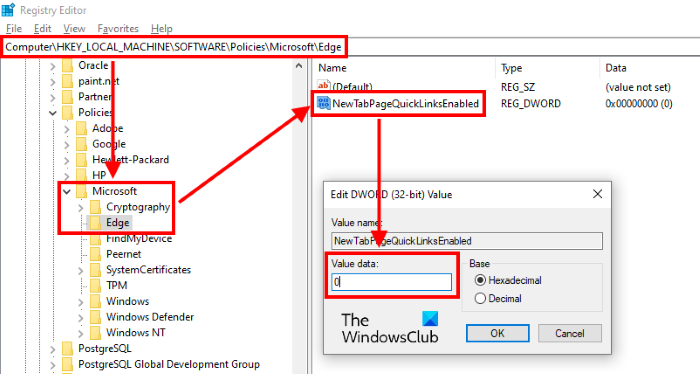
Si no hi ha cap botó per activar/desactivar la visualització dels enllaços de lloc, és possible que la clau de registre sigui NewTabPageQuickClinkEnabled falta al sistema o el valor s'estableix en 0, cosa que amagarà permanentment el menú d'enllaços ràpids a la pàgina de pestanya nova Edge. En aquest cas, per resoldre el problema, haureu de crear/modificar la clau de registre especificada i establir-ne el valor a 1.
Com que es tracta d'una operació de registre, es recomana fer una còpia de seguretat del registre o crear un punt de restauració del sistema com a precaució necessària. Després d'això, podeu procedir de la següent manera:
- feu clic Tecla Windows + R per obrir el quadre de diàleg Executar.
- Al quadre de diàleg Executar, escriviu regedit i premeu Intro per obrir l'Editor del Registre.
- Navegueu o navegueu fins al camí de la clau de registre següent:
- En aquesta ubicació del panell dret, feu doble clic a la icona NewTabPageQuickClinkEnabled entrada per editar-ne les propietats.
Si falta la clau, feu clic amb el botó dret en un espai buit del panell dret i seleccioneu Nou > Valor DWORD (32 bits). per crear una clau de registre i després canviar el nom de la clau en conseqüència i premeu Intro.
- Feu doble clic a la nova entrada per editar-ne les propietats.
- iniciar Sessió un EN EN àrea donada camp.
- Feu clic BÉ o premeu Intro per desar els canvis.
- Sortiu de l'editor del registre.
- Reinicieu l'ordinador.
Quan us descarregueu, inicieu Edge i comproveu si el problema s'ha resolt. Alternativament, podeu crear i utilitzar un fitxer .reg per habilitar una clau de registre mitjançant el codi següent:
|_+_|Només cal que copieu i enganxeu el codi al Bloc de notes, deseu el fitxer amb una extensió .reg i, a continuació, executeu el fitxer per combinar-lo amb el registre. De la mateixa manera, podeu aconseguir el mateix resultat afegint i habilitant la clau del registre a l'enllaç, Editant el registre mitjançant la línia d'ordres. Per dur a terme aquesta tasca, només cal que obriu un indicador CMD en mode administrador i, a continuació, executeu l'ordre següent:
155E15C76C58C4DD994F17 160F4F55FBD890D02A- Sortiu de les indicacions de CMD després d'executar l'ordre.
4] Restableix Edge a la configuració predeterminada
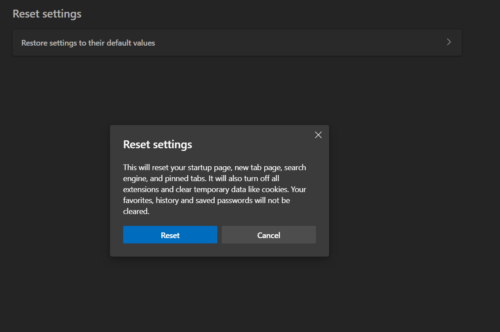
Quan reinicieu el navegador Edge, restablirà la pàgina d'inici, la pàgina de pestanya nova, el motor de cerca i les pestanyes fixades. Això també desactivarà totes les extensions i esborrarà dades temporals, com ara galetes. Els vostres preferits, l'historial i les contrasenyes desades no se suprimiran. Però abans de restablir Microsoft Edge, assegureu-vos de fer una còpia de seguretat o sincronitzar les vostres dades locals, com ara contrasenyes, preferits, perfils i qualsevol altra cosa que no vulgueu perdre.
5] Elimina el navegador Edge
Aquest hauria de ser el darrer intent de resoldre el problema. Si teniu problemes amb Edge, podreu tornar a la normalitat del vostre navegador fent un restabliment o una restauració. Però en les rares ocasions en què cap d'ells funciona, podeu provar-ho treure la vora . Però abans d'emprendre aquesta tasca, Assegureu-vos que teniu un altre navegador instal·lat en un ordinador amb Windows 11/10 i creeu un punt de restauració del sistema.
Per desinstal·lar i després instal·lar Edge al dispositiu, seguiu aquests passos:
- feu clic Tecla Windows + E per obrir l'Explorador de fitxers.
- Navegueu a la ruta del directori següent:
- En aquesta ubicació, feu doble clic a la carpeta amb el número de versió del navegador.
- A continuació, feu doble clic a la icona Instal·lador carpeta.
- Ara, per copiar la ubicació de la barra d'adreces de l'Explorador de fitxers, feu clic Alt+D , després premeu CTRL+С .
- A continuació, executeu l'ordre següent en mode d'indicador d'ordres elevat per anar a la carpeta que conté el fitxer setup.exe per al navegador Edge. Substitueix <Местоположение> marcador de posició amb el camí copiat de la barra d'adreces de l'explorador.
- Ara copieu i enganxeu l'ordre següent i premeu Intro per forçar la desinstal·lació d'Edge al vostre dispositiu:
- Quan hàgiu acabat, podeu sortir de l'Explorador de fitxers i del símbol del sistema.
Alternativament, copieu i enganxeu l'ordre següent a un indicador CMD elevat i premeu Intro:
|_+_|De la mateixa manera, per aconseguir el mateix resultat, podeu copiar la versió d'Edge des de la pàgina Sobre fent clic a la icona Configuració i més icona del menú > Ajuda i comentaris > О Microsoft Edge . A continuació, executeu l'ordre següent en un indicador CMD elevat. Substitueix <вашакраевая версия> marcador de posició amb el número de versió que heu copiat anteriorment.
Д167Д4543Б86Б91648Е2Е823А83Е99Е65063ЕВ14Després d'executar l'ordre, copieu i enganxeu l'ordre següent i premeu Enter:
|_+_|Després de completar el procés de desinstal·lació, per tornar a instal·lar Edge al dispositiu, descarregueu l'última versió d'Edge des de la pàgina oficial, executeu el fitxer d'instal·lació i seguiu les instruccions a la pantalla per completar la instal·lació.
Espero que això ajudi!
Ara llegiu : Falta una nova opció de personalització de pestanyes a Microsoft Edge
Per què van desaparèixer algunes de les meves dreceres?
Si algunes de les dreceres o icones de l'escriptori han desaparegut a l'ordinador amb Windows 11/10, és possible que la configuració de visibilitat de les icones de l'escriptori s'hagi desactivat, fet que fa que desapareguin. Aquest problema pot ser causat per un error humà o per una aplicació que heu utilitzat o instal·lat recentment. Per resoldre el problema, mostra les icones de l'escriptori al dispositiu.
Per què no es mostra la meva barra d'eines d'accés ràpid?
Si no veieu la barra d'eines d'accés ràpid en un programa d'Office, potser només haureu de personalitzar la barra d'eines d'accés ràpid. Per fer-ho, obriu el programari de la suite Office i, a continuació, aneu a Dossier > Opcions > Barra d'eines d'accés ràpid . A la part inferior de la finestra resultant, assegureu-vos que la casella de selecció de l'opció Mostra la barra d'eines d'accés ràpid . A continuació, podeu triar mostrar la posició de la barra d'eines per sobre o per sota de la cinta.
tens un centre de control















